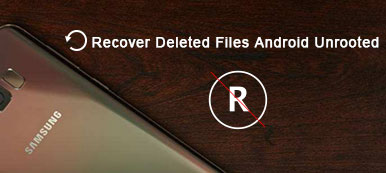O cartão SD tornou-se a maneira mais conveniente de restaurar dados atualmente. A nova geração de cartões SD para dispositivos portáteis de armazenamento de dados oferece maior velocidade de leitura e gravação, além de um espaço considerável a um custo acessível.
Alguma vez você já enfrentou uma situação em que você recebeu um cartão SD danificado e perdeu todos os dados importantes? Quando o cartão de memória SD for danificado ou formatado, todas as fotos, músicas, vídeos e outros documentos armazenados serão removidos.
Aqui neste post, vamos falar sobre como recuperar arquivos perdidos de cartões SD danificados.

- Parte 1: Como corrigir o cartão SD danificado sem perda de dados
- Parte 2: Recuperar dados do cartão SD danificado
- Parte 3: Como fazer backup do cartão SD
Parte 1. Como reparar o cartão SD danificado sem perda de dados
Existem vários fatores que podem causar danos ao cartão SD, como imersão em água, queda, surtos elétricos ou vírus e malware. E se ocorrer o seguinte fenômeno, é provável que o cartão SD tenha sido danificado:
1. A maioria dos arquivos armazenados no cartão SD está faltando.
2. Quando você tenta abrir o cartão SD através de dispositivos digitais, nenhuma pasta ou arquivo aparece.
3. A mensagem de erro dizia erro de leitura / gravação no cartão SD ou erro no cartão de memória, quando você o conecta ao smartphone ou câmera digital.
4. Você pode ver os arquivos no cartão SD, mas não consegue abri-los ou copiá-los.
5. Seu smartphone, computador ou câmera digital não reconhece o cartão SD.
Quando tiver certeza de que o cartão SD está corrompido, você pode tentar o comando chkdsk para reparar o cartão SD danificado.
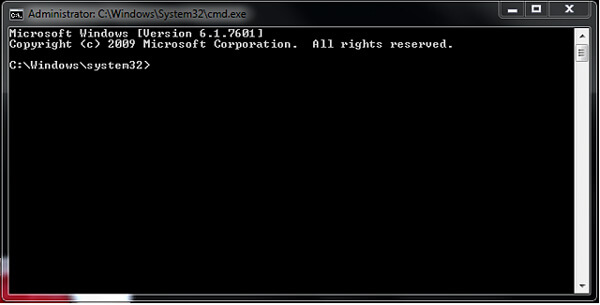
Passo 1. Certifique-se de ter logado em seu computador como administrador. Insira o cartão SD no seu computador.
Passo 2. Desdobre o Início menu, procurar cmd e abra a janela do prompt de comando.
Dica: se você não fez login no seu PC como administrador, você tem que executar a janela do cmd como administrador.
Passo 3. Insira o comando "chkdsk / X / f [carta do cartão sd:]"e pressione a tecla Enter.
Passo 4. Espere até ver o Windows fez correções no sistema de arquivos na janela do prompt de comando. Isso significa que o cartão SD danificado foi corrigido com sucesso. Se não, você tem que tentar recuperar dados do cartão SD corrompido com uma ferramenta de terceiros.
Você também pode querer saber: Maneiras de resolver o cartão SD parou de funcionar
Parte 2. Recuperar dados do cartão SD danificado
Mesmo que uma memória SD esteja corrompida para problemas de software ou hardware, há chances de recuperar dados de um cartão SD danificado. Quando você insere o cartão SD em seu computador e descobre que os arquivos desapareceram, eles ainda estão armazenados no cartão SD. Mas você não pode abrir, visualizar ou copiar os arquivos sem uma ferramenta profissional de recuperação de cartão SD.
Existem várias ferramentas profissionais de recuperação de dados de cartão SD no mercado. Você pode pesquisá-los no mecanismo de pesquisa do Google. Para ajudá-lo a aprender sobre como recuperar dados de um cartão SD danificado, usaremos Apeaksoft Data Recovery bem como o Disk Drill para Windows como o exemplo. É um aplicativo de recuperação de memória SD dedicado para PCs que executam o Windows 7 / 8 / 8.1 / 10.
Como recuperar dados de um cartão SD danificado com o Apeaksoft Data Recovery
- É forte para recuperar os arquivos excluídos da unidade flash USB, lixeira, disco rígido, cartão de memória, etc.
- Recupera imagens em JPG, TIFF / TIF, PNG, BMP, GIF, PSD, CRW, CR2, NEF, ORF, RAF, SR2, MRW, DCR, WMF, DNG, ERF, RAW, etc.
- Recupera os arquivos de mídia nos formatos AVI, MOV, MP4, M4V, 3GP, 3G2, WMV, SWF, MPEG, AIFF, M4A, MP3, WAV, WMA, MID / MIDI etc.
- Documentos como DOC / DOCX, XLS / XLSX, PPT / PPTX, PDF, CWK, HTML / HTM, INDD, EPS, etc. são recuperáveis.
- E-mail e outros dados como ZIP, RAR, SIT e outros são suportados para voltar.
- Compatível com o Windows 10 / 8.1 / 8 / 7 / Vista / XP (SP2 ou posterior).
Passo 1. Baixe, instale e execute o Data Recovery no seu computador. Insira o cartão SD danificado no computador.
Na interface principal, você precisa marcar o tipo de dados. Então você precisa selecionar o disco do disco rígido onde você apagou os dados para digitalização. Aqui, para o cartão SD, você só precisa verificar as unidades removíveis.
Finalmente, clique em Escanear para iniciar os arquivos excluídos no cartão SD danificado.

Passo 2. Quando o processo de digitalização estiver concluído, você verá todas as pastas do tipo de dados digitalizadas. Escolha o tipo de dados que você deseja recuperar no cartão SD e clique em Recuperar botão para começar a encontrar de volta os arquivos excluídos para o seu computador.

Assista ao vídeo para saber mais sobre como recuperar dados do cartão SD danificado com o Data Recovery:


Você tem que admitir que, mesmo usando a melhor ferramenta de recuperação de dados, você ainda não pode ter 100% de chance de recuperar todos os dados perdidos. Então é muito necessário backup de vários arquivos no cartão SD.
Parte 3. Como fazer backup do cartão SD
Para evitar a perda de dados em cartões SD danificados, a melhor maneira é fazer backup de seu smartphone e cartão SD com freqüência. Ao contrário do iPhone, o Android não possui recursos de backup dedicados, o que é o maior obstáculo para o backup de dados do Android. De acordo com uma pesquisa recente, 8 em 10 usuários do Android disseram que eles são mais propensos a fazer backup de cartão Android e SD, se houver uma ferramenta fácil de usar. Apeaksoft Backup e restauração de dados do Android é uma solução de backup profissional para usuários do Android. Ele tem a capacidade de fazer backup de arquivos no armazenamento interno e no cartão SD para discos rígidos locais em um clique.
Download grátis Download grátisPasso 1. Prepare o software e o hardware
Android Data Backup & Restore está disponível para Windows e Mac. Você pode baixar e instalar a versão correta em seu computador com base no sistema operacional. Em seguida, conecte seu telefone Android com cartão SD ao computador usando a conexão USB.
Passo 2. Ir para o modo de backup
Inicie o kit de ferramentas e a guia Android Backup e restauração de dados do Android na interface principal.
Dica: Para estabelecer a conexão entre a ferramenta de backup Android e Android, você precisa ativar USB modo de depuração no seu telefone, geralmente localizado em Configurações > Opções De Desenvolvedor.

Passo 3. Faça o backup do cartão SD antes dos danos em um clique
Uma vez clique em Backup com um clique botão, os arquivos atuais armazenados no cartão SD e na memória interna serão sincronizados com o seu computador.
Passo 4. Visualizar dados de backup
Selecione o arquivo de backup recente e clique no Início botão para ir para a janela de detalhes. Aqui você pode ver todos os arquivos de backup com base em categorias.

Conclusão
Embora muitas pessoas sintam que é conveniente expandir a capacidade de armazenamento de câmeras digitais ou telefones Android com cartões SD, elas têm um número limitado de vidas úteis. Uma unidade de cartão flash, por exemplo, tem operações de gravação / exclusão 10,000. Eles também são vulneráveis a danos físicos. Então, sugerimos que você faça um backup do seu cartão SD com Backup e restauração de dados do Android com freqüência.
Como você pode ver, é bastante fácil e tudo que você precisa fazer é apenas um clique. Por outro lado, se algo lamentável aconteceu, você pode tentar consertá-lo seguindo nossos guias. Recuperação de dados de um cartão SD danificado é outra opção para evitar a perda de dados quando a memória SD está corrompida. Em uma palavra, você pode compreender todo o conhecimento necessário sobre proteção de dados no cartão SD danificado depois de ler este artigo.